E1/T1 Gateway | Trunk Gateway | Digital VoIP Gateway


Módulos de expansión de puertos E1/T1 en equipos IP PBX de alta capacidad

E1/T1 Gateway - Guía de implementación y configuración básica
- Integración al sistema VoIP
- Conexionado
- Cable E1/T1
- Ingreso a la interfase web
- Parámetros de red
- Troncal PRI en el gateway
- Modo de trama E1/T1
- Estado del troncal E1/T1
- Troncal SIP en el gateway
- Estado del troncal SIP
- Rutas salientes
- Rutas entrantes
- Troncal IP en el SIP Server
Integración al sistema VoIP
Este documento contiene información de referencia, como guía para una instalación rápida, implementación de soluciones integradoras y configuración básica del equipo E1/T1 gateway, o su equivalente como Módulo de expansión E1/T1 en una IP PBX, dentro de una plataforma VoIP.
Para información más detallada sobre cada parámetro o una explicación sobre configuraciones específicas, puede consultar el manual del producto.
Módulo de expansión de puertos
El E1/T1 gateway es un equipo (o un módulo de expansión de puertos en una IP PBX) que permite la integración de líneas digitales E1/T1 a un sistema VoIP, por medio de un procesador digital de señales DSP (Digital Signal Processing) que realiza la conversión entre las señales de voz contenidas en la trama PCM de la línea E1/T1 y los paquetes IP, compatibles con la plataforma VoIP.
Cuando la función del E1/T1 gateway se realiza a través de un módulo de expansión en una IP PBX, un escenario de integración posible es el siguiente:
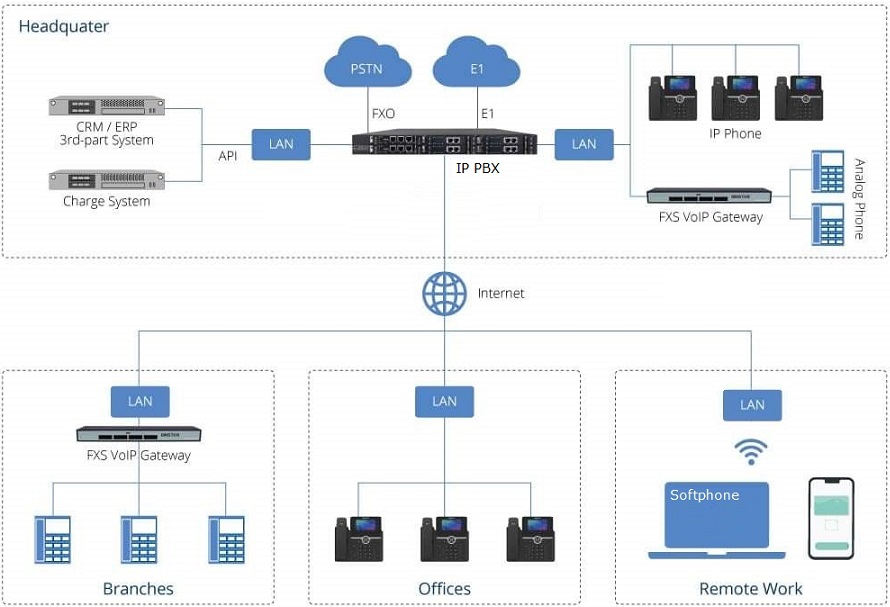
En este caso, la línea E1/T1 se integra a la plataforma VoIP a través de una conexión (RJ45/RJ48) en un módulo de expansión de la IP PBX (la IP PBX actúa como SIP Server en este escenario).
Gateway independiente
Cuando la integración se realiza a través de un E1/T1 gateway (Trunk Gateway indicado en la imagen siguiente), como equipo independiente, conectado a la red LAN (por medio de un switch), el SIP Server (IP PBX) que se encuentra conectado en la misma red local, se comunica con el E1/T1 gateway por medio de un Troncal IP.
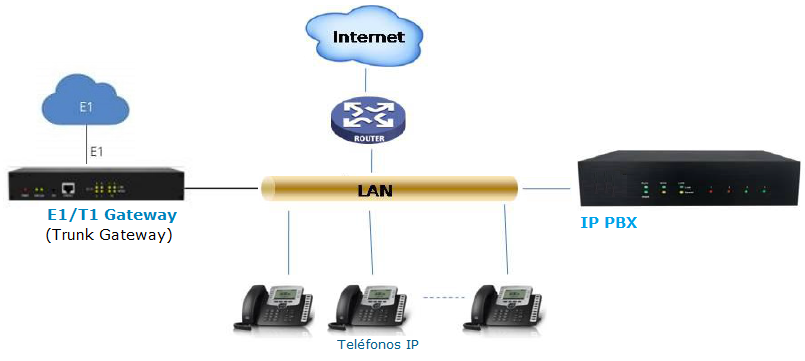
En este caso, la línea E1/T1 se integra a la plataforma VoIP a través de una conexión (RJ45/RJ48) que se encuentra en el E1/T1 gateway (Trunk Gateway).
Conexionado
De acuerdo al modelo del E1/T1 gateway pueden presentarse distintas opciones para los indicadores e interfases, como así también su número, según el equipamiento de puertos.
En la siguiente imagen se observa un modelo que soporta hasta 4 puertos E1/T1 (E1/T1 Ports) y 2 interfases de red: una para servicios (Network Port for Services) y otra para administración (Network Port for Management).
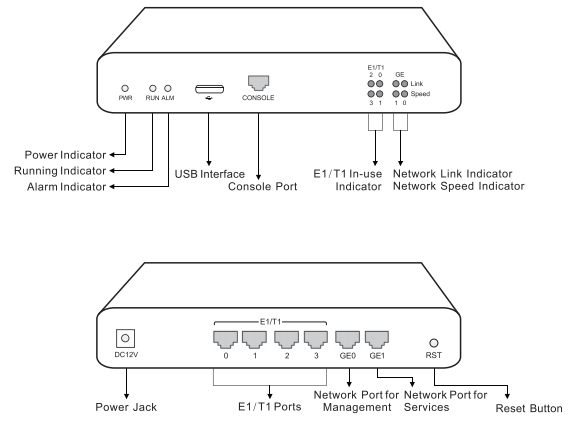
Cuando la funcionalidad del equipo E1/T1 gateway es ampliable por medio de módulos de expansión se utiliza el formato de unidades DTU (Digit Control Unit) y unidades MCU (Main Control Unit).
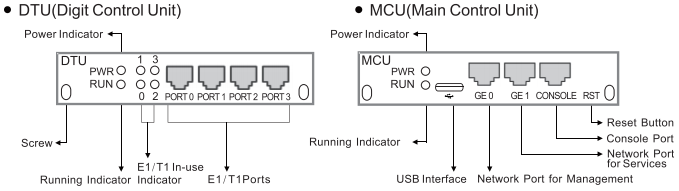
El número y la distribución de unidades DTU y unidades MCU es ajustable de acuerdo a las configuraciones soportadas por el equipo E1/T1 gateway, o al número de módulos de expansión de puertos E1/T1 soportados por la IP PBX, de acuerdo al equipamiento utilizado para realizar la integración de las líneas digitales E1/T1.
El diagrama de conexionado para el caso más simple se muestra a continuación:
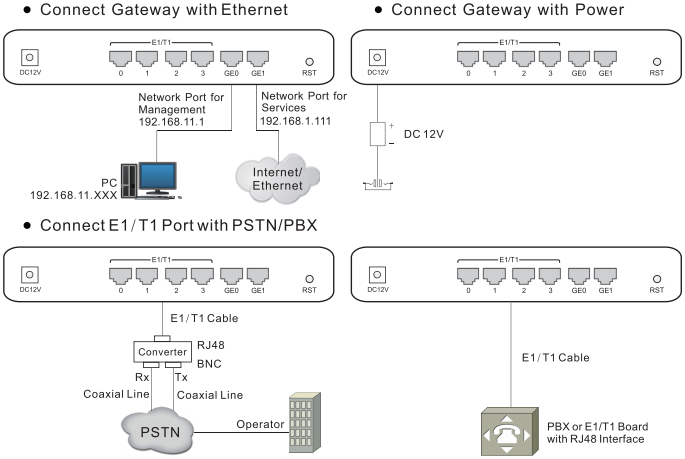
En el caso de un equipo E1/T1 gateway con configuración modular, se aplica un esquema similar al anterior para cada uno de los módulos, como se observa en la siguiente imagen:
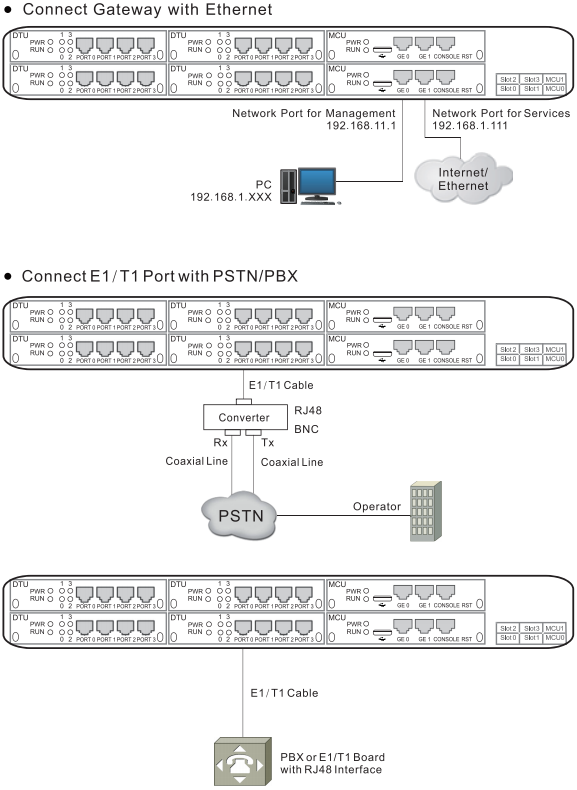
Para información más detallada sobre las configuraciones soportadas por cada equipo E1/T1 gateway o por sus unidades DTU y unidades MCU, para gateways expandibles o IP PBX que soportan módulos de expansión para puertos E1/T1, puede consultar su correspondiente manual de usuario.
Cable E1/T1
La secuencia del cableado para un puerto E1/T1 en el conector RJ48 es la siguiente:
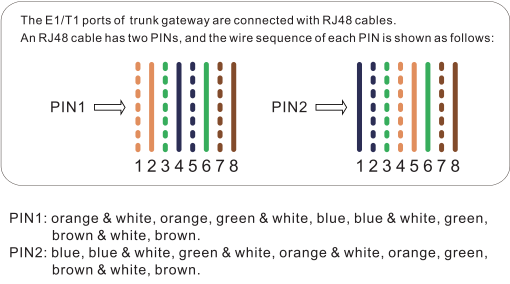
Ingreso a la interfase web
El gateway, dispone de dos interfases de red, una para servicios (Service Ethernet Interface) y otra para administración (Management Ethernet Interface) denominadas, según el modelo: FE0/GE0 y FE1/GE1. De acuerdo al entorno de red, donde se instalará el equipo, se determina que interfase se utilizará.
Para lograr el acceso a su interfase web (Web Management System), se conecta el equipo a la red local, a través de su puerto FE0/GE0.
Desde una PC, conectada a la misma red local, se utiliza un navegador, para acceder a la configuración del gateway. La PC debe poder acceder a la dirección IP de fábrica (192.168.1.111) del equipo.
Cuando las direcciones de LAN, se encuentran en la misma subred que la del equipo, es decir, tienen el formato 192.168.1.xxx, el acceso desde el navegador es directo.
En caso contrario, cuando la PC se encuentra en otra subred, por ejemplo, 192.168.11.xxx, debe agregarse otra dirección IP, a la placa de red de la PC, para lograr el acceso al equipo.
Para información más detallada, consultar Configuración de subred.
Desde el navegador, para ingresar a la interfase web (al menos, la primera vez), debe utilizarse la dirección IP de fábrica (192.168.1.111) del equipo.
Luego, de acuerdo a los requerimientos de la instalación y de seguridad, puede modificarse esta dirección, en la configuración de red desde la interfase web del gateway.
En el navegador, al acceder a la interfase web del gateway, se observa la siguiente imagen:
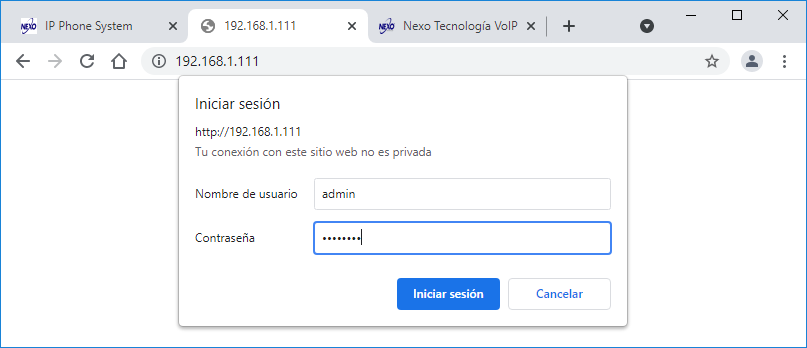
Ingresando las credenciales: admin / admin, aparece la pantalla principal de la interfase web:
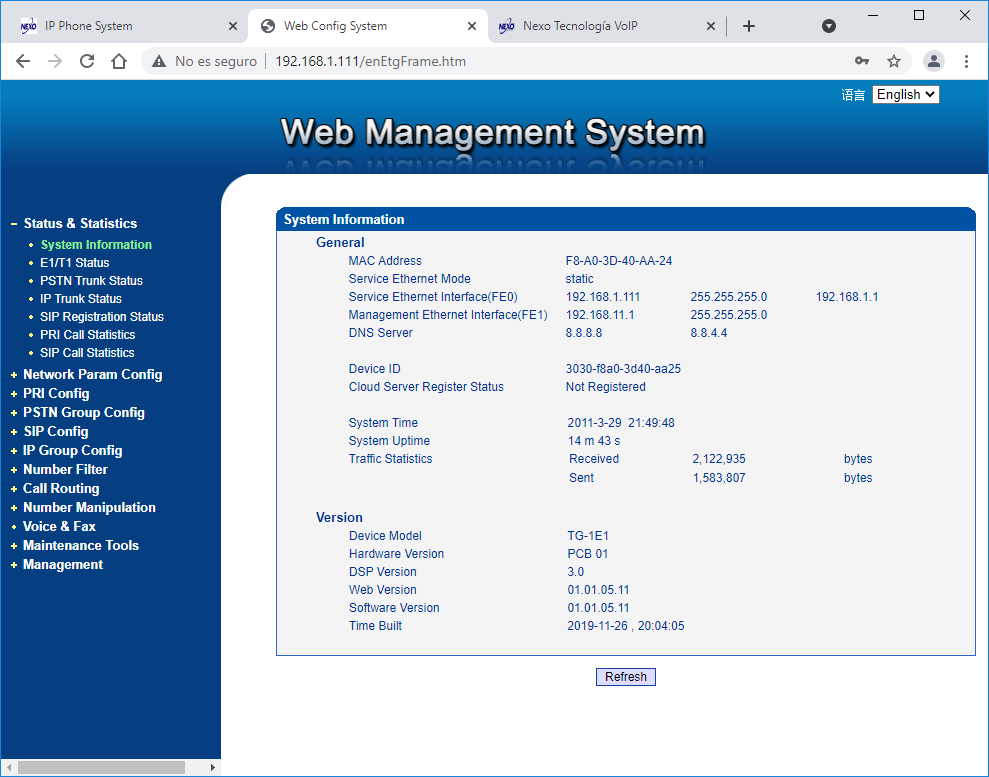
Parámetros de red
Si se desea incorporar el E1/T1 Gateway, a una red local existente, la dirección IP de su interfase de servicio (FE0/GE0) debe estar en el mismo segmento de red con el SIP Server que se encuentra en la red LAN. Entonces, basado en los parámetros de la red local, deben configurarse los parámetros de esta interfase FE0/GE0 (Service Ethernet Interface).
Por ejemplo, si utilizamos una dirección estática para el gateway, tal como: 192.168.1.111, porque deseamos integrarla a una red del tipo: 192.168.1.xxx/255.255.255.0, en la configuración de LAN del equipo, deberían cargarse los siguientes valores (Network Param Config > Local Network):
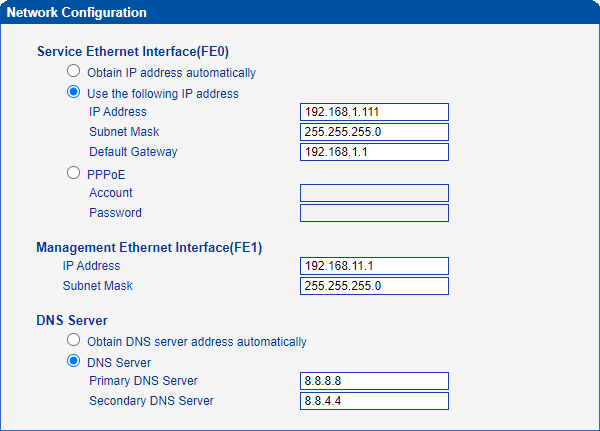
El puerto de red para administración (Management Ethernet Interface) solo se utiliza para administración local, mientras que el puerto de red para servicios (Service Ethernet Interface) se utiliza para interacción con voz y señalización.
Troncal PRI en el gateway
Desde el menú PRI Config > PRI Trunk con la opción Add se agrega un Troncal PRI en el gateway.
El identificador en el campo Channel ID del Troncal PRI debe ser el mismo que se utiliza en el peer switch.
Con respecto al parámetro Switch Side, si el peer switch está configurado como User Side, entonces el Troncal PRI debe configurarse como Network Side, y cuando el peer switch se encuentra configurado como Network Side, el Troncal PRI debe ser configurado como User Side.
Para habilitar el Troncal PRI, en el campo Enable debe seleccionarse la opción Yes.
Una vez configurado el Troncal PRI aparece en la lista, desde donde puede editarse, seleccionando la línea correspondiente y con la opción Modify.
Modo de trama E1/T1
Desde el menú PSTN Group Config > E1/T1 Parameter se modifica el Modo de trama E1/T1 (E1/T1 Frame Mode) para que sea igual a la configuración del peer device.

Una vez configurado aparece en la lista de puertos desde donde puede editarse, seleccionando la línea y con la opción Modify.

Estado del troncal E1/T1
El estado del Troncal E1/T1 puede verificarse desde el menú, en la opción Status & Statistics > E1/T1 Status. En esta imagen se observa el estado del puerto E1/T1 (E1/T1 Port Status) y cada uno de sus canales (E1/T1 Channel Status).
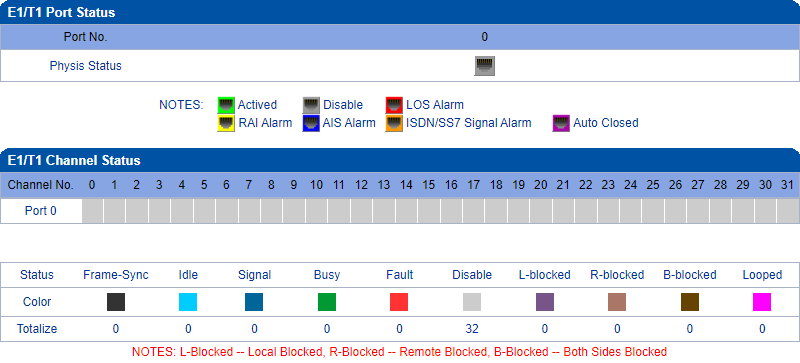
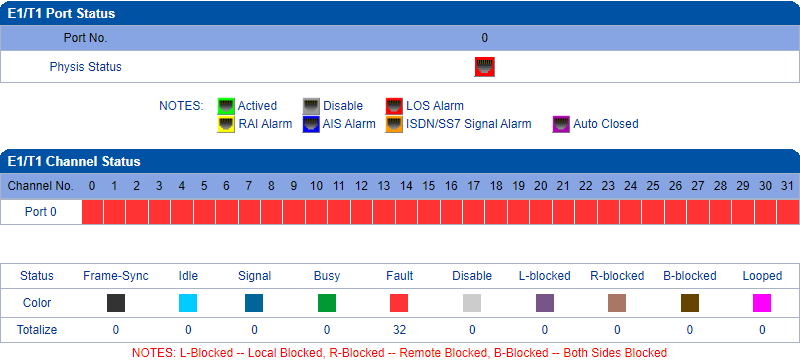
A modo de ejemplo, en las siguientes imágenes se muestra el estado de los Troncales E1 en un E1/T1 Trunk Gateway con 4 puertos (Port 0 - Port 3). En condiciones de operación normal, puede observarse el Canal 0 en estado Frame-Sync y el Canal 16 en estado Signal. Luego, cuando se establece una comunicación a través de uno de sus canales de voz, su estado cambia a Talk.
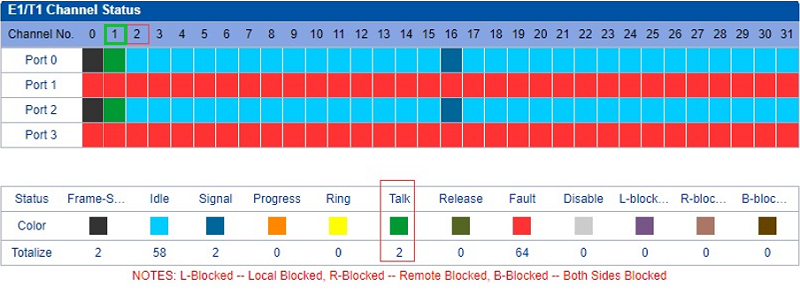
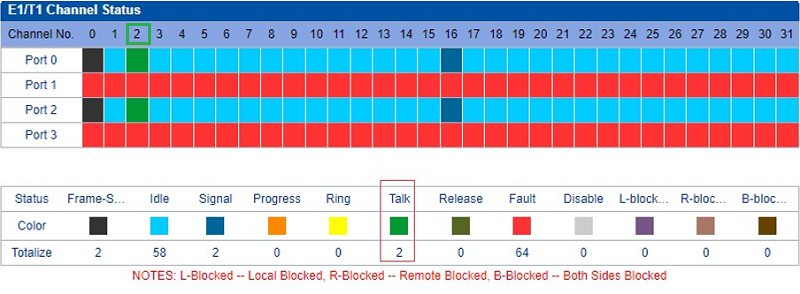
Troncal SIP en el gateway
Desde el menú SIP Config > SIP Trunk con la opción Add se agrega un Troncal SIP en el gateway.
Para una configuración mínima deben completarse los campos Remote Address y Remote Port con la dirección IP y el puerto del peer device (SIP Server, en este caso).
Los demás parámetros pueden permanecer con sus valores por defecto.
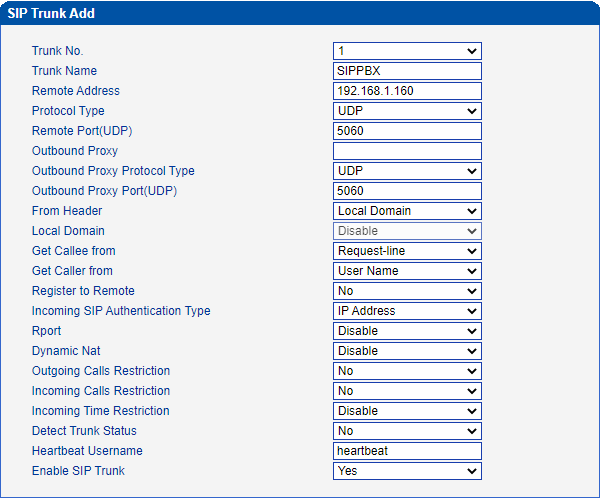
Para habilitar el Troncal SIP, en el campo Enable SIP Trunk debe seleccionarse la opción Yes.
Una vez configurado el Troncal SIP aparece en la lista, desde donde puede editarse, seleccionando la línea correspondiente y con la opción Modify.

Estado del troncal SIP
El estado del Troncal SIP puede verificarse desde el menú, en la opción Status & Statistics > IP Trunk Status.

E1/T1 Gateway - Guía de configuración avanzada
Rutas salientes
Desde el menú Call Routing > IP->PSTN Routing con la opción Add se agrega una Ruta saliente en el gateway.
En la configuración de esta ruta debe seleccionarse un Troncal origen (Source Type: Trunk) y un Troncal destino (Destination Type: Trunk) que hayan sido creados, en este ejemplo: SIPPBX como origen y REPBX como destino.
Los campos Callee Prefix y Caller Prefix contienen un .(punto), lo cual significa que cualquier número puede ser el número que llama (Caller number) y el número llamado (Callee number) de esta Ruta saliente.
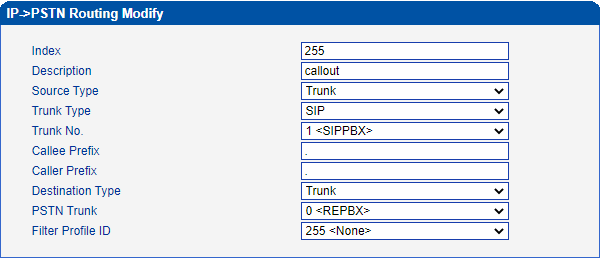
Una vez configurada esta Ruta saliente aparece en la lista desde donde puede editarse, seleccionando la línea y con la opción Modify.

Rutas entrantes
Desde el menú Call Routing > PSTN->IP Routing con la opción Add se agrega una Ruta entrante en el gateway.
En la configuración de esta ruta debe seleccionarse un Troncal origen (Source Type: Trunk) y un Troncal destino (Destination Type: Trunk) que hayan sido creados, en este ejemplo: REPBX como origen (PSTN Trunk) y SIPPBX como destino (IP Trunk Number).
Los campos Callee Prefix y Caller Prefix contienen un .(punto), lo cual significa que cualquier número puede ser el número que llama (Caller number) y el número llamado (Callee number) de esta Ruta entrante.
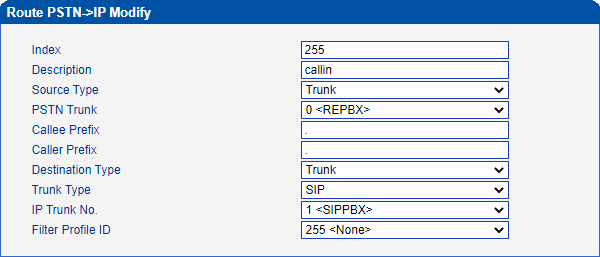
Una vez configurada esta Ruta entrante aparece en la lista desde donde puede editarse, seleccionando la línea y con la opción Modify.

Troncal IP en el SIP Server
Cuando se utiliza Nexo IP PBX como SIP Server, ingresando a su interfase web puede configurarse el troncal IP desde la opción: Troncales > Troncal IP.
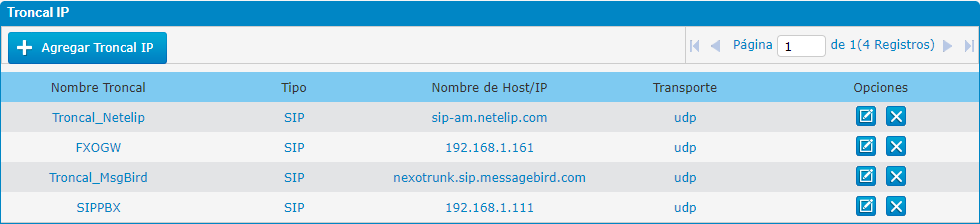
En este ejemplo, se agregó el Troncal IP con el nombre SIPPBX, configurado con la dirección IP: 192.168.1.111, que corresponde al equipo E1/T1 Gateway.
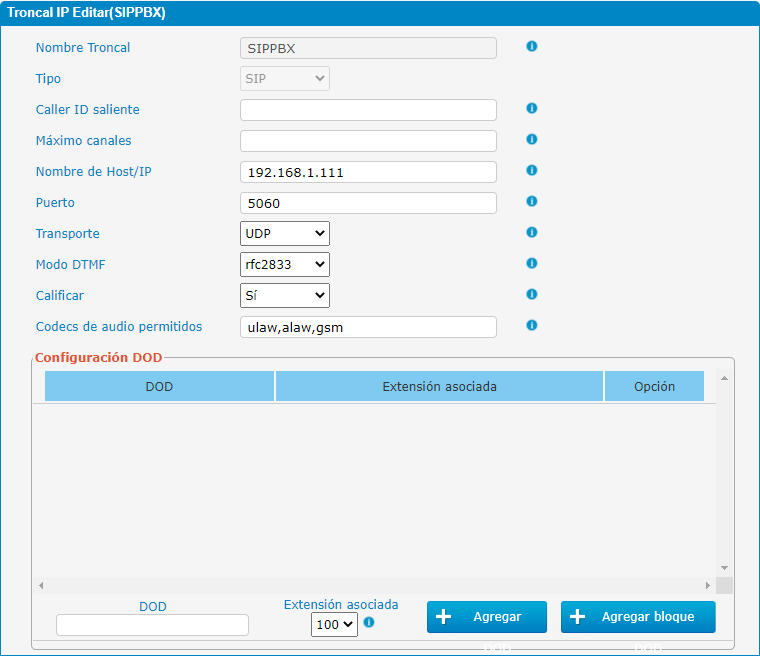
En la interfase web de la IP PBX puede observarse en la opción Información del sistema > Estado de Troncales, el estado del Troncal IP: SIPPBX correspondiente al E1/T1 Gateway.
En la imagen siguiente el estado del Troncal IP: SIPPBX se muestra operativo, con su estado en OK.

Revisión: 05/08/2022 - 28/07/2021